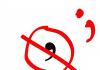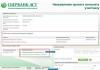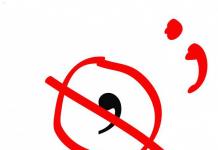В самом начале работы с программой 1С ЗУП 8 в ее первичной настройке можно обратиться к помощнику «Начальная настройка программы».
Рис 1. Обработка «Начальная настройка программы»
Обработка позволяет ввести начальные сведения об организации, заполнить учетную политику, а также настройки по кадровому учету и расчету зарплаты. На основании введенных данных в помощнике создаются начисления и удержания.
 Рис 2. Учетная политика организации
Рис 2. Учетная политика организации
Все введенные настройки по кадровому и расчетному контуру можно просмотреть или исправить в подсистеме «Настройка».
Рис 3. Настройка по кадровому и расчетному контуру
Основные настройки, влияющие на расчет зарплаты:
- Выплачиваются доходы бывшим сотрудникам предприятия. При установке данной настройки в программе будет доступен документ «Выплата бывшим сотрудникам», позволяющий регистрировать материальную помощь бывшим сотрудникам, сохраняемый заработок на время трудоустройства и т.д. Зарегистрированные выплаты отражаются в отчете «Незарплатные доходы»;
- Используется несколько тарифных ставок для одного сотрудника. При установке данной настройки будет доступен блок* «Доп. тарифы, коэффициенты».
 Рис. 4. Доп. тарифы, коэффициенты
Рис. 4. Доп. тарифы, коэффициенты
*В блоке можно выбрать показатели расчета зарплаты со способом применения значения – во всех месяцах после ввода значения (постоянное использование) и назначением показателя – для сотрудника. Выбранные показатели будут использоваться во всех начислениях сотрудника, если они указаны в формуле расчета.
- Используется несколько видов времени в графике работы. При установке данной настройки в программе, в графиках работы будут доступны пользовательские виды времени, у которых в реквизите «Основное Время» выбраны предопределенные значения видов времени «Явка», «Вахта», «Ночные часы», «Вечерние часы», «Работа в режиме неполного рабочего времени», «Сокр.время обучающихся без отрыва от производства», «Сокращенное рабочее время в соответствии с законом».
- Проверять соответствие фактического времени плановому. Данная настройка не позволит провести документ «Табель», если фактическое время в табеле не совпадет с графиком работы или индивидуальным графиком.
- Ограничивать сумму удержаний процентом от заработной платы. Настройка позволит ограничить общий размер удержаний процентом от заработной платы в соответствии со ст. 138 ТК РФ. При указании данного признака в удержаниях становится доступен признак «Является взысканием»*.
 Рис. 5. Настройка удержания
Рис. 5. Настройка удержания
*При установке указанного признака, в исполнительном листе можно выбрать очередность взыскания, а контроль сумм удержаний в соответствии с законодательством осуществляется в документе «Ограничение взысканий».
- Порядок пересчета тарифной ставки сотрудника в стоимость часа. Настройка позволяет определить алгоритм расчета показателей «СтоимостьДняЧаса», «СтоимостьДня», «СтоимостьЧаса».
- Показатели, определяющие состав совокупной тарифной ставки. Здесь указывается список показателей, входящих в совокупную тарифную ставку сотрудника. При расчете показателей «СтоимостьДняЧаса», «СтоимостьДня», «СтоимостьЧаса» в тарифной ставке сотрудника будут использоваться выбранные показатели.
- Проверять соответствие начислений и выплат При включенной настройке при попытке выплатить больше чем начислено, программа выдаст предупреждение и ведомость на выплату зарплаты не проведется.
- Выполнять доначисление и перерасчет зарплаты отдельным документом. При установке данной настройки все перерасчеты будут фиксироваться документом «Доначисление, перерасчеты».
Настройка начислений и удержаний. Показатели расчета зарплаты
 Рис 6. Настройка начислений и удержаний
Рис 6. Настройка начислений и удержаний
Согласно выбранным настройкам, в программе создаются виды расчета, а также показатели расчета зарплаты, используемые в формулах вновь созданных начислений и удержаний.
Настроить новое начисление или удержание можно в меню «Настройка/Начисления/Удержания».
Рассмотрим пример создания нового начисления.
 Рис. 7. Настройка начисления
Рис. 7. Настройка начисления
На вкладке «Основное» заполняется:
- Назначение начисления позволяет автоматически заполнить некоторые реквизиты начисления. Например, при выборе назначения – оплата отпуска, начисление будет выполняться документом «Отпуск», код дохода НДФЛ – 2012, вкладка «Средний заработок» будет заблокирована.
- Способ выполнения. Заполнение доступно для определенных назначений начисления, например, при выборе назначения – повременная оплата труда и надбавки. Доступны следующие значения:
- Ежемесячно;
- По отдельному документу. Доступен выбор документов – разовое начисление или премия;
- В перечисленных месяцах;
- Только если введено значение показателя;
- Только если введен вид учета времени;
- Только если время приходится на праздничные дни.
- Поддерживает несколько одновременно действующих начислений. При установке данного признака система позволит ввести несколько видов начислений в одном месяце в разрезе документов оснований.
- Включать в ФОТ. При установке данное начисление будет включаться в фонд оплаты труда.
- Начисляется при расчете первой половины месяца. При установке данного признака вид расчета будет начисляться при расчете аванса документом «Начисление за первую половину месяца».
- В блоке «Постоянные показатели» необходимо указать, по каким постоянным показателям необходимо запрашивать ввод значения показателя, а по каким – очищать значение при отмене начисления.
В формуле начисления прописываем: ТарифнаяСтавкаЧасова*ПроцентНадбавкиЗаХарактерРаботы*ВремяВЧасах.
На вкладке « Учет времени» указывается вид начисления:
- За работу полную смену в пределах нормы времени. Вид расчета будет фиксировать отработанное время. Устанавливается для основного целодневного планового начисления сотрудника.
- За работу неполную смену в пределах нормы времени. Вид расчета будет фиксировать отработанное время. Устанавливается для внутрисменного начисления.
- За работу сверх нормы времени. Например, устанавливается для начисления, оплачивающего работу в праздничный день.
- Дополнительная оплата за уже оплаченное время. Устанавливается для премий, надбавок, доплат и т.д.
- Полные смены\Неполные смены. Устанавливается для начислений, являющихся отклонениями от графика работы сотрудника. Например, отпуска, командировки и т.д.
Указываем вид времени, который учитывается в показателях «ВремяВДняхЧасах», «ВремяВДнях», «ВремяВЧасах».
В примере указываем «Рабочее время» – предопределенный вид времени, который включает в себя все виды времени с установленным признаком «Рабочее время».
 Рис. 8. Вкладка «Учет времени» начисления
Рис. 8. Вкладка «Учет времени» начисления
На вкладке «Зависимости» указываются начисления и удержания, в расчетную базу которых входит данное начисление. На вкладке «Приоритет» указываются вытесняющие начисления. На вкладках «Средний заработок» и «Налоги, взносы, бухучета» настраивается порядок учета и налогообложения.
Создадим показатель «ПроцентНадбавкиЗаХарактерРаботы».
 Рис. 9. Настройка показателя «ПоцентНадбавкиЗаХарактерРаботы»
Рис. 9. Настройка показателя «ПоцентНадбавкиЗаХарактерРаботы»
Назначение показателя может быть для сотрудника, подразделения, организации. Может быть периодическим, разовым или оперативным.
Периодические показатели вводятся в кадровых документах, разовые – в «Данных для расчета зарплаты» на месяц. Оперативный показатель может быть введен документами «Данные для расчета зарплаты» в течение месяца, итоговое значение накапливается.
Оформление приема на работу
Для оформления приема сотрудника на работу необходимо создать карточку сотрудника, ввести документ «Прием на работу» или «Прием на работу списком».
 Рис. 10. Документ «Прием на работу»
Рис. 10. Документ «Прием на работу»
На вкладке «Главное» указываем дату приема, количество ставок, график, должность, подразделение и территорию, если в учетной политике настроено ведение учета в разрезе территорий.
 Рис. 11. Настройка «Учетной политики» организации
Рис. 11. Настройка «Учетной политики» организации
На вкладке «Оплата труда» выбираем плановые начисления сотруднику, устанавливаем порядок расчета аванса и порядок пересчета тарифной ставки сотрудника в показатели «СтоимостьДняЧаса», «СтоимостьДня», «СтоимостьЧаса» при расчете сверхурочных, праздничных и т.д.
Если в программе был перенос данных из предыдущих версий программ, то указанные выше сведения заполняются автоматически при переносе в документе «Начальная штатная расстановка».
Начисление за первую половину месяца
В программе предусмотрены следующие варианты расчета аванса:
- Фиксированной суммой;
- Процентом от тарифа;
- Расчетом за первую половину месяца.
Порядок расчета и выплаты аванса указывается в кадровых документах «Прием на работу», «Кадровый перевод», «Изменение оплаты труда». Для установки способа расчета аванса списку сотрудников необходимо использовать документ «Изменение аванса».
 Рис. 12. Выбор варианта расчета аванса в кадровом документе, вкладка «Оплата труда»
Рис. 12. Выбор варианта расчета аванса в кадровом документе, вкладка «Оплата труда»
Способы выплаты аванса «фиксированной суммой» и «процентом от тарифа» не требуют дополнительного расчета и ввода документов. Выплата происходит непосредственно в документе на выплату зарплаты с характером выплаты «Аванс». Способ расчета «процентом от тарифа» рассчитывается процентом от ФОТ, т.е. в расчет берутся все плановые начисления сотрудника, входящие в состав ФОТ.
Способ выплаты аванса «расчетом за первую половину месяца» подразумевает ввод документа «Начисление за первую половину месяца». В документ попадают начисления сотрудника, в настройках которых установлен признак «Начисляется при расчете первой половины месяца».
 Рис. 13. Признак «Начисляется при расчете первой половины месяца»
Рис. 13. Признак «Начисляется при расчете первой половины месяца»
Выплачивать зарплату за первую половину месяца необходимо ведомостью с характером выплаты «Аванс».
 Рис. 14. Ведомость на выплату аванса
Рис. 14. Ведомость на выплату аванса
Для просмотра результатов начисления и выплаты аванса необходимо использовать отчеты «Расчетная ведомость Т-51 (за первую половину месяца), «Расчетный листок за первую половину месяца» меню «Зарплата/Отчеты по зарплате».
Выплаты в межрасчетный период
К межрасчетным выплатам относится расчет отпускных, больничных и других отклонений от графика работы сотрудника.
Рассмотрим на примере начисление пособия по временной нетрудоспособности.
 Рис. 15. Начисление пособия по временной нетрудоспособности
Рис. 15. Начисление пособия по временной нетрудоспособности
Система позволяет выплатить пособие вместе:
- С авансом. При выборе данного способа пособие будет выплачено в ведомости с характером выплаты «Аванс»;
- В межрасчетный период. При выборе данного способа выплаты система позволит создать документ на выплату на основании введенного документа «Больничный лист»;
- С зарплатой. При выборе данного способа пособие будет выплачено в ведомости с характером выплаты «Зарплата за месяц».
В поле «Выплата» указываем – в межрасчетный период. При нажатии на кнопку «Выплатить» создается документ ведомость с характером выплаты «Больничные листы».
 Рис. 16. Создание документа на выплату в межрасчетный период
Рис. 16. Создание документа на выплату в межрасчетный период
Начисление и расчет зарплаты. Выплата зарплаты в 1С 8.3 ЗУП
Зарплата в 1С ЗУП 8.3 рассчитывается в документе «Начисление зарплаты и взносов». По кнопке «Подробно» в табличной части документа можно просмотреть показатели, на основании которых рассчитано то или иное начисление.
 Рис. 17. Документ «Начисление зарплаты и взносов»
Рис. 17. Документ «Начисление зарплаты и взносов»
На вкладке «Договоры» рассчитываются сотрудники по договорам гражданско-правового характера. На вкладке «Пособия» рассчитываются сотрудники, получающие пособие до 1,5 и до 3-х лет. Удержания, НДФЛ и страховые взносы рассчитываются на одноименных вкладках документа. На вкладке «Доначисления, перерасчеты» фиксируются перерасчеты сотрудника за прошлые периоды, зафиксированные механизмом «Перерасчеты».
 Рис. 18. Механизм «Перерасчеты» меню «Зарплата»
Рис. 18. Механизм «Перерасчеты» меню «Зарплата»
Если в настройках установлен признак «Выполнять доначисление и перерасчет зарплаты отдельным документом», то перерасчеты сотрудника фиксируются в документе «Доначисление, перерасчеты».
Для выплаты заработной платы необходимо ввести документ ведомость с характером выплаты «Зарплата за месяц».
 Рис. 19. Ведомость на выплату зарплаты
Рис. 19. Ведомость на выплату зарплаты
Отражение зарплаты в бухучете 1С
Для отражения результатов начисления в бухучете и формировании проводок в системе необходимо ввести документ «Отражение зарплаты в бухучете».
 Рис. 20. Документ «Отражение зарплаты в бухучете». Учет зарплаты в 1С
Рис. 20. Документ «Отражение зарплаты в бухучете». Учет зарплаты в 1С
На его основании в 1С формируются проводки по виду операции и способу отражения, указанным документе.
Начисление заработной платы – дело довольно кропотливое, особенно для большой организации. Вручную без ошибок это выполнить весьма проблематично. Нужно учесть все льготы, налоговые вычеты, применить разные ставки НДФЛ. Начисление зарплаты в 1С позволяет полностью автоматизировать весь процесс учета. При грамотном внесении первичных данных, есть возможность формировать отчеты аналитического учета для руководства и в государственные органы.
Первичное внесение данных
Перед тем, как начислять зарплату в 1С, нужно проверить первичные настройки программы. Для этого войти в программу под именем администратора. В поле выбрать поочередно ячейки:
- «Начисления»;
- «Удержания»;
- «Показатели расчета зарплаты».
В каждой вкладке проверить заполнение шаблонов. Для добавления параметра расчета кнопкой «Создать» следует ввести и сохранить параметр учета, который можно будет использовать в начислении оплаты труда. Нужно проверить льготирование НДФЛ в 1С материальной помощи в размере 4 000 рублей.
Изменение штатного расписания
Основной документ для расчета заработной платы в 1С 8 – штатное расписание. Оно утверждается приказом руководителя. Посмотреть действующий документ можно в меню «Кадры» вкладке «Штатное расписание». Если издан приказ об изменении, внести изменения можно в соответствующей вкладке.

Для создания нового документа в 1С начисление зарплаты, нужно войти во вкладку «Создать». Откроется поле, которое нужно максимально подробно заполнить.
- Ячейка «Добавить позицию» предназначена для введения новой должности, подразделения, оклада;
- Вкладка «Изменить позицию» предназначена для изменения параметров действующей ставки, оклада, условий работы, льгот (например, расходов на проезд);
- Поле «Заполнение показателей» применяется в том случае, когда вводятся однотипные данные для всех позиций. При сохранении параметров учета, данные будут применены ко всему списку;
- При внесении данных о новой должности можно привязать индивидуальные графики работы в 1С ЗУП.
После внесения изменений нужно внести сведения о приказе и проверить дату утверждения штатного расписания. Только после этого документ можно сохранить, он будет основанием для начисления заработной платы с этого периода.

Табель учета рабочего времени
В течение календарного месяца отражаются все кадровые изменения в организации: прием на работу, отпуска, отгулы, доплата за совмещение должностей в 1С ЗУП, работа в выходные и праздничные дни, больничные и увольнения. Если сведения внесены корректно, табель учета формируется автоматически.
Для его заполнения нужно во вкладке «Создать» выбрать либо заполнение документа списком по всем работникам, либо путем подбора подобрать конкретную фамилию.
Дата создания документа по умолчанию заполняется текущая. Когда идет заполнение табеля за предыдущий период, нужно изменить дату на последнее число месяца.
В табеле можно проверить отражение документов движения кадров в течение месяца. Если какие-то сведения внесены в программу не были, отразить их нужно до начисления заработка.

Начисление оплаты труда
Все действия по заработной плате производятся только с рабочего места бухгалтера или начальника подразделения, которым открыт доступ к данным операциям.
Начисление заработной платы в 1С 8.2 выполняется из соответствующей вкладки. Создание нового документа можно выполнить кнопкой «Создать». В открывшемся меню можно выбрать полное заполнение документа со всеми начислениями, удержаниями и расчетом взносов, либо при необходимости сформировать каждый из этих документов.

Для начисления зарплаты в 1С 8.2 по всем сотрудникам за предыдущий период предусмотрена копка «Заполнить». Для обработки данных потребуется некоторое время. Если параметры учета были внесены корректно, на экран выводится информация списком обо всех начислениях сотрудникам.
Программа 1С: 8 позволяет вносить ручные корректировки документа при необходимости.
Перед проведением документа нужно проверить корректность внесения информации.
- Поле «Договоры» заполняется в случае выполнения работ по договорам ГПХ;
- Поле «Пособия» заполнится автоматически, если в месяце начисления были проведены больничные, в том числе и пособия по уходу за ребенком;

- Вкладка «Льготы» заполняется в случае применения в компании бонусных поощрений, например, работникам компенсируется оплата проезда или возмещение питания. Эти данные входят в состав заработной платы и участвуют при расчете НДФЛ;

- Вкладка «Удержания» отражает все удержания сотрудников: по исполнительным листам, за неотработанный отпуск. При необходимости можно ввести новый вид удержания;

- Вкладка «НДФЛ» формируется автоматически. Сведения о процентной ставке и статусе сотрудника вносятся при приеме на работу. Для физических лиц-резидентов РФ применяется ставка 13%. При расчете подоходного иностранным сотрудникам организации, которые работают по патентным договорам, ставка рассчитывается в размере 30%;

- Вкладка «Займы» позволяет контролировать своевременность погашения выданных займов работникам компании. При получении матвыгоды, полученной в качестве экономии средств на уплату процентов, расчет подоходного производится автоматически;

- Поле «Взносы заполняется автоматически при заполнении документа. Управлять показателями можно вручную по каждому сотруднику либо в целом по списку;

- Поле «Корректировка выплаты» предназначено для отражения излишне удержанного НДФЛ. Данные вносятся только вручную при предъявлении документов на право представления имущественного, социального вычета либо по иным причинам, которые регламентированы законодательно;

- При обнаружении неполноты сведений при начислении заработной платы, корректировку можно выполнить во вкладке «Доначисления, перерасчеты». Данное поле заполняется только вручную по каждому физическому лицу. Вносить исправления можно:
- В начислениях;
- Пособиях;
- Льготах;
- Удержаниях.
В данном поле можно корректировать сведения предыдущих периодов для правильного отражения сведений в периодической отчетности.

Перед тем, как записать и провести расчет зарплаты в 1С, нужно проверить период формирования и дату проведения.
Начисление авансов
Трудовой кодекс обязывает нанимателя выплачивать зарплату 2 раза в месяц.
Авансовый расчет зарплаты 1С 8 предприятие можно выполнить из меню «Зарплата» вкладка «Начисление за первую половину месяца».

Начисление аванса в 1С 8 3 выполняется кнопкой «Заполнить». Формируется весь список сотрудников с указанием периода начисления. Автоматически рассчитаются удержания по исполнительным документам и подоходный налог.
Формирование документа выполняется кнопками «Записать» и «Провести».

Выплата заработной платы
В программе 1С: 8 можно формировать список сотрудников для перечисления заработной платы на картсчета физлиц в банк или через кассу организации. Для этого нужно войти в соответствующую вкладку.
- Кнопка «Ведомость в банк» предназначена для формирования ведомости в рамках зарплатного проекта;
- Кнопка «Ведомости перечисления на счета» позволяет формировать ведомость начислений на счета работников, открытых самостоятельно;
- «Ведомость в кассу» предназначена для формирования выплаты через кассу организации.

Для того, чтобы отправить в банк ведомость, нужно сформировать файл в закладке «Документы обмена с банками», затем выгрузить его из вкладки «Обмен с банками (зарплата)». Одновременно с этим сформировать платежное поручение на сумму заработной платы с указанием номера реестра.

Отчеты по заработной плате
Перед тем, как в 1С посмотреть начисленную зарплату, нужно зайти в меню «Зарплата» в поле «Отчеты по заработной плате». При составлении отчета можно выбрать период начисления, заполнить сведения по каждому сотруднику, проанализировать удержания и применения льгот. Программа 1С: 8 формирует аналитические данные и анализ в разрезе любого показателя.
Все отчеты выводятся на печать.

Заключение
Начисление заработной платы в программе 1С: 8 полностью автоматизировано. Если возникает вопрос, почему в 1С не начисляется зарплата, необходимо проверить первичные настройки. Кроме того, следует своевременно вносить данные в общий справочник с учетом таблицы средних заработков, которые влияют на расчет оплаты труда. Правильное отражение позволяет быстро формировать отчеты по НДФЛ, страховым взносам и проверить контрольные соотношения.
Правильное ведение кадровых данных в программе 1С:ЗУП очень важно. Иначе вы будете сталкиваться с частыми ошибками в документах и отчетах, например при . Многие отчеты из данной программы сдаются в контролирующие органы и ошибки здесь неуместны.
В этой пошаговой инструкции мы подробно рассмотрим процесс приему на работу сотрудника в 1С 8.3 ЗУП редакция 3.1.
В данном примере мы используем демонстрационную версию программы и выполняем все действия под учетной записью начальника отдела работы с персоналом. В зависимости от доступных пользователю прав, данный функционал может иметь другое место расположения или вообще быть недоступен.
Перейдем на начальную страницу и нажмем на гиперссылку «Новый сотрудник».
В открывшейся карточке справочника выберите организацию.

Помните, что в программе существует алгоритм разбивки данного поля на отдельные реквизиты: фамилию, имя и отчество. Он отделяет их друг от друга по пробелам. В случае двойной фамилии, ее необходимо указывать через тире без пробелов.
Справа от поля полного имени есть три гиперссылки:


Личные данные, сведения об образовании, семье, трудовой деятельности, страховании заполняются по соответствующим гиперссылкам вверху формы. При необходимости, вы так же можете прикрепить к карточке сотрудника файл, например, с его фото или скан — копиями документов.
Когда вы укажете все необходимые данные, нажмите «Записать и закрыть».

Справочник «Физические лица»
После создания сотрудника в программе 1С 8.3 ЗУП автоматически создался новое физическое лицо. Этот справочник находится в разделе «Кадры».

Физическое лицо и сотрудник – это разные вещи. Физическое лицо может не являться сотрудником.
Для одного элемента справочника физических лиц возможно существование нескольких сотрудников. Так заведено потому, что человек может работать в компании не только по основному месту работы. У него может быть несколько договоров, например, основной, совместительство и ГПХ.
Данный механизм реализован для того, чтобы в соответствии с законодательством НДФЛ считалось общее по всем местам работы для одного физического лица. Остальные же расчеты ведутся отдельно.
Например, в нашей организации работает сотрудник и это его основное место работы. Так же периодически ему переводятся денежные средства по договору ГПХ. НДФЛ должно начисляться общее (суммироваться по обоим договорам). Начисления же будут производиться отдельно. В программе будет одно физическое лицо и два сотрудника.
В связи с этим очень важно контролировать отсутствие дублей в справочнике физических лиц. В противном случае возможны нежелательные последствия с некорректностью расчетов и с налоговыми органами. К тому же, налоговые вычеты привязаны именно к физическому лицу.
Во избежание данных ситуаций при заполнении данных (например, ИНН) в карточке сотрудника, если программа найдет физическое лицо с такими же данными, она выдаст соответствующее сообщение.

При появлении дублей физических лиц обратитесь к администратору программы, чтобы он произвел объединение карточек с личными данными специальной обработкой.
Документ «Прием на работу»
Мы завели в программе нового сотрудника. Теперь переходим непосредственно к приему на работу сотрудника. Сделать это в 1С ЗУП 8.3 можно на начальной странице, в карточке сотрудника, либо через меню «Кадры».
В нашем примере мы будем принимать сотрудника из начальной страницы, так как там наглядно отображены те лица, которые не приняты на работу, что довольно удобно.
Для этого выделите созданного сотрудника в соответствующей таблице и нажмите правой кнопкой мыши. В контекстном меню выберите пункт «Оформить прием на работу».

В открывшемся документе некоторые поля заполнились автоматически. При необходимости откорректируйте их, а так же укажите подразделение и должность.
Если вы заполняете , то оплата труда подставится из него. Перейдем на соответствующую вкладку. Все верно, начисление заполнилось из позиции штатного расписания. Эти данные можно откорректировать.

Если вы не ведете штатное расписание, вкладку «Оплата» необходимо заполнять вручную.

8» появилась на свет еще в 2014 г., некоторые кадровики и расчетчики никак не могут расстаться с морально устаревшей, но такой родной редакцией 2.5, и решиться перейти на новую версию, которая проще, понятнее и умнее своих предшественниц.
Театр начинается с вешалки…
… а программа - с интерфейса!
Интерфейс «1С:Зарплаты и управление персоналом 8», ред. 3.1, не простой, а управляемый. Это значит, что вы сами управляете тем, как будет выглядеть ваш рабочий экран:
можете решить, где должны располагаться разделы и открытые вкладки. Например, разделы сверху, а открытые вкладки снизу, как в редакции 2.5. Или (как мне очень нравится) разделы сверху, а открытые вкладки слева.

Можете скрыть редко используемые команды, чтобы не загромождать экран – потом их нетрудно будет найти и вызвать снова.
Можете установить хитроумный отбор данных в любом справочнике/списке документов, а затем отсортировать, сгруппировать и раскрасить полученную информацию для лучшего восприятия.
Можете добавить в «Избранное» часто используемые команды для быстрого к ним доступа.
Также есть возможность выполнить общее действие с группой объектов. Например, выделить несколько элементов справочника и для них установить/снять пометку удаления. Или провести/отменить проведение выделенных (или даже всех!) документов.
Так что, если вы любите порядок на своем рабочем месте, вам точно понравится работать с управляемым интерфейсом, ведь он позволит без особых усилий навести порядок и на рабочем столе программы. Его девиз: «Ничего лишнего. Все просто и понятно».
Один за всех

Раз уж мы заговорили об упрощении работы, то здесь разработчики программы подготовили для нас немало сюрпризов, которые в целом можно охарактеризовать так: больше результата при меньших усилиях. И в первую очередь речь идет о сокращении количества документов. Например:
пользователи редакции 2.5 знают, что для отражения отсутствия сотрудника (отпуск, больничный и т.п.) требуется оформить два документа – один кадровый, другой расчетный. И зачастую, особенно если кадровик и расчетчик – два разных человека, это вызывает рассогласование действий и ошибки в учете. Теперь все просто. Скажем, кадровик начинает оформлять отпуск, вносит в него исходные данные. Затем с этим же документом работает расчетчик. После того как все рассчитано и проверено, документ утверждается. И все. Теперь изменить документ без ведома расчетчика кадровик не сможет.
При увольнении сотрудника теперь в одном документе возможно произвести полный расчет. А в редакции 2.5 для этого требуется оформить три документа: «Увольнение », «Расчет при увольнении сотрудника » (для удержания за неотработанные дни отпуска или начисления компенсации за неиспользованные дни отпуска), «Начисление зарплаты » (для расчета зарплаты за отработанное время).
Расчет страховых взносов в редакции 3.1 выполняется в документе начисления зарплаты – одновременно с расчетом налогов и удержаний.

Кадры решают все

Очень важное и нужное изменение произошло в штатном расписании. В редакции 2.5 позиция штатного расписания – это комбинация подразделения организации и должности, не позволяющая иметь в одном подразделении несколько позиций с одной и той же должностью, но разными разрядами, условиями или оплатой труда. Для решения этой проблемы в редакции 2.5 приходится «плодить» должности.
В редакции 3.1 все гораздо проще – теперь хранится не в регистре сведений, а в справочнике, в котором может быть сколько угодно элементов с одинаковыми реквизитами. Не нужно дублировать должности, достаточно всего лишь детально описать различия между позициями.
В версии 3.1 стал доступен удобный инструмент, когда у сотрудника меняется вид занятости. Например, если он из совместителя переходит в категорию основного работника. Теперь не нужно увольнять сотрудника и заново принимать его на работу. Все решается оформлением документа «Кадровый перевод ».
А еще в новой редакции можно обеспечить корректное склонение по падежам не только ФИО работника, но и подразделения с должностью.

Зарплаты много не бывает!

В расчетном блоке тоже произошло много важных и полезных изменений.
В редакции 3.1 нет разделения на основные и дополнительные виды начислений – все начисления хранятся в одном справочнике. Процедура настройки самого начисления стала логически более понятна.
В произвольных формулах расчета начисления снято ограничение на количество показателей – теперь можно использовать сколь угодно сложные конструкции. Главное – не выходить за рамки здравого смысла!
В редакции 2.5 пересчет тарифной ставки (например, для расчета сверхурочных, ночных и т.п.) производится только исходя из оклада работника. А в редакции 3.1 можно для этих целей учесть не только оклад, но и любые другие начисления – доплаты, надбавки и пр.

«А я еще и вышивать могу. И на машинке тоже…»
Ну а теперь поговорим о том, чего редакция 2.5 не может в принципе, а редакция 3.1 делает без проблем:
Пользователям редакции 2.5 знакомо состояние бессилия, когда, скажем, в системе уже зарегистрирован кадровый документ (например, кадровый перевод), и требуется в этот же день произвести изменение в оплате труда сотрудника (например, изменить начисление целому подразделению). Миссия невыполнима! А вот в редакции 3.1 решение подобной задачи не вызовет никаких затруднений.
Ситуация: водитель автобуса в течение рабочего дня часть времени работает «на линии» (с оплатой по одному тарифу), а другую занят на ремонте (с оплатой по другому тарифу). Вопрос: как в редакции 2.5 отразить эту ситуацию? Ответ: никак – версия 2.5 не может рассчитать зарплату сразу по нескольким видам времени в течение одного рабочего дня! А вот в редакции 3.1 можно не только учесть несколько видов времени внутри смены, но и оплатить их по разным тарифным ставкам.
Если сотрудник периодически работает то во вредных, то в нормальных условиях труда – в редакции 2.5 для отражения такой ситуации приходится использовать кадровый перевод на другую должность (или в другое подразделение). А если таких сотрудников много, а переводов в течение месяца еще больше? А если смена условий труда происходит в течение дня? В редакции 3.1 для этих целей созданы два новых справочника – территорий и условий труда. Отразить работу на конкретной территории можно кадровыми документами или табелем, работу в других условиях – только табелем (по крайней мере, пока).
В редакции 3.1 появилась долгожданная возможность учесть выплаты не-сотрудникам: бывшим работникам или вообще сторонним лицам (например, акционерам).

Редакция 3.1 позволит зарегистрировать и оплатить (при необходимости) отгулы (в т.ч. внутрисменные), переработки, подработки.
Кроме того, в новой программе теперь можно оформить дополнительный отпуск «чернобыльцам».
Это всего лишь краткий обзор самых интересных и полезных функций новой программы.
В завершение хочу отметить, что в соответствии с официальным письмом фирмы «1С» (№22222 от 18.11.2016) в 2017 г. ограничат поддержку следующих конфигураций:
«1С:Зарплата и управление персоналом 8» ред. 2.5;
«1С:Зарплата и кадры бюджетного учреждения 8» ред. 1.0;
«1С:Медицина. Зарплата и кадры бюджетного учреждения 8» ред. 1.0.
Это значит, что фирма «1С» будет выпускать обновления до I квартала 2018 г. (будет возможность сдачи годовой отчетности за 2017 г.), однако в обновлениях не будет развития функциональности и удобства работы пользователей (в том числе не будет реализовано 100% автоматизированное заполнение отчетности 6-НДФЛ). Поэтому фирма «1С» рекомендует переходить на новые редакции программных продуктов уже сейчас.
Выберите нужный программный продукт из списка 1С:CRM КОРП 1С:CRM ПРОФ 1С:Предприятие 8. Управление торговлей и взаимоотношениями с клиентами (CRM) 1С:Предприятие 8. ITIL Управление информационными технологиями предприятия ПРОФ 1С:Предприятие 8. ITIL Управление информационными технологиями предприятия СТАНДАРТ 1С:Розница 8 1С:Розница 8. Аптека 1С:Розница 8. Книжный магазин 1С:Розница 8. Магазин автозапчастей 1С:Розница 8. Магазин бытовой техники и средств связи 1С:Розница 8. Магазин одежды и обуви 1С:Розница 8. Магазин строительных и отделочных материалов 1С:Розница 8. Салон оптики 1С:Розница 8. Ювелирный магазин 1С:Предприятие 8. Аптека для Украины 1С:Предприятие 8. Магазин бытовой техники и средств связи для Украины 1С:Предприятие 8. Магазин одежды и обуви для Украины 1С:Предприятие 8. Автосервис 1С:Предприятие 8. Автосервис Альфа-Авто:Автосалон+Автосервис+Автозапчасти Проф, редакция 5 Альфа-Авто:Автосалон+Автосервис+Автозапчасти украинская версия 4.0, для 1 пользователя Альфа-Авто:Автосервис+Автозапчасти украинская версия 4.0, для 1 пользователя 1С:Бухгалтерия 8 КОРП 1С:Бухгалтерия 8 ПРОФ 1С:Бухгалтерия 8. Базовая версия 1С:Бухгалтерия государственного учреждения 8 ПРОФ 1С-Рарус: Управление отелем, редакция 2. Основная поставка 1С-Рарус: Управление санаторно-курортным комплексом, редакция 2. Комплексная поставка 1С-Рарус:Детский оздоровительный лагерь, редакция 2, Базовая поставка 1С:Документооборот 8 КОРП 1С:Документооборот 8 ПРОФ 1С:Документооборот государственного учреждения 8 1С:Зарплата и Управление Персоналом 8 1С-Рарус:Амбулатория, редакция 2 + Лицензия на 10 рабочих мест 1С-Рарус:Амбулатория. Регистратура + Лицензия на 10 рабочих мест 1С-Рарус:Амбулатория. Регистратура + Страхование + Аптека + Лицензия на 10 рабочих мест 1С-Рарус:Больничная аптека + Лицензия на 10 рабочих мест 1С-Рарус:Управление медицинской организацией + Лицензия на 1 рабочее место 1С-Рарус:Интеграция с телефонией клиентская АТС Интеграция с телефонией. 1С-Рарус:Облачная АТС 1С:Комплексная автоматизация 8 1С:Управление небольшой фирмой 8 1С-Рарус: Некредитная финансовая организация, редакция 1 (базовая поставка для микрофинансового рынка. Программная защита) 1С-Рарус: Некредитная финансовая организация, редакция 1 (программная защита) Микрофинансовая организация, редакция 1. Основная поставка 1С-Рарус:Управление аптекой. + Лицензия на 1 рабочее место 1С:Предприятие 8. Бухгалтерия хлебобулочного и кондитерского предприятия 1С:Хлебобулочное и кондитерское производство 2. Модуль для 1С:ERP 2 1С-Рарус:Комбинат питания редакция 1 1С-Рарус:Управление рестораном редакция 3 1С:Предприятие 8. Общепит 1С:Предприятие 8. Общепит для Украины 1С:Предприятие 8. Общепит КОРП 1С:Предприятие 8. Ресторан 1С:Предприятие 8. Фастфуд. Фронт-офис Модуль 1С:Общепит для 1С:ERP 1С:Предприятие 8. Бухгалтерия птицефабрики 1С:Предприятие 8. Управление сервисным центром 1С:ERP Управление строительной организацией 2 1С:RengaBIM и Смета. Комплект решений для 3D-проектирования и подготовки сметной документации. Электронная поставка 1С:Аренда и управление недвижимостью для 1С:Бухгалтерия государственного учреждения 1С:Аренда и управление недвижимостью для 1С:Бухгалтерия государственного учреждения (USB) 1С:Аренда и управление недвижимостью на базе 1С:Бухгалтерия 8 1С:Аренда и управление недвижимостью на базе 1С:Бухгалтерия 8 (USB) 1С:Аренда и управление недвижимостью. Модуль для 1С:ERP 1С:Бухгалтерия строительной организации 1С:Бухгалтерия строительной организации (USB) 1С:Бухгалтерия строительной организации КОРП 1С:Бухгалтерия строительной организации КОРП. Электронная поставка 1С:Бухгалтерия строительной организации. Поставка на 5 пользователей 1С:Бухгалтерия строительной организации. Поставка на 5 пользователей (USB) 1С:Заказчик-застройщик. Модуль для 1С:ERP 1С:Заказчик-застройщик. Модуль для 1С:ERP. Электронная поставка 1С:Подрядчик строительства. Управление строительным производством 1С:Подрядчик строительства. Управление строительным производством (USB) 1С:Подрядчик строительства. Управление финансами 1С:Подрядчик строительства. Управление финансами (USB) 1С:Подрядчик строительства. Управление финансами. Поставка на 5 пользователей 1С:Подрядчик строительства. Управление финансами. Поставка на 5 пользователей (USB) 1С:Риэлтор. Управление продажами недвижимости. Модуль для 1С:ERP 1С:Риэлтор. Управление продажами недвижимости. Стандарт 1С:Смета 3 1С:Смета 3. Базовая версия 1С:Смета 3. Смета 3. Спецпоставка на 50 рабочих мест для пользователей "Смета Плюс, сетевая версия на 50 пользователей" 1С:Смета 3. Спецпоставка на 5 рабочих мест для пользователей "Смета Плюс, сетевая версия на 3-х пользователей" 1С:Смета 3. Спецпоставка на одно рабочее место для пользователей "Смета Плюс" или "WinАВеРС" 1С:Управление нашей строительной фирмой 1С:Управление нашей строительной фирмой на 5 пользователей 1С:Управление нашей строительной фирмой на 5 пользователей. Электронная поставка 1С:Управление нашей строительной фирмой. Электронная поставка 1С:Управление строительным производством. Модуль для 1С:ERP и 1С:КА2 1С:Управление строительным производством. Модуль для 1С:ERP и 1С:КА2. Электронная поставка Конфигурация Элит-строительство. Бухгалтерский учет Модуль Аренда и управление недвижимостью для 1С:Бухгалтерия 8 Модуль Аренда и управление недвижимостью для 1С:Бухгалтерия 8 (USB) Модуль Аренда и управление недвижимостью для 1С:Бухгалтерия государственного учреждения Модуль Аренда и управление недвижимостью для 1С:Бухгалтерия государственного учреждения (USB) Элит-строительство 1С:Предприятие 8. Управление торговлей 1С:Предприятие 8. Управление торговлей и взаимоотношениями с клиентами (CRM) 1С:Предприятие 8. Такси и аренда автомобилей 1С:Предприятие 8. Транспортная логистика, экспедирование и управление автотранспортом КОРП 1С:Предприятие 8. Управление автотранспортом для Украины, Основная поставка 1С:Предприятие 8. Управление автотранспортом Проф 1С:Предприятие 8. Управление автотранспортом Проф (USB) 1С:Предприятие 8. Управление автотранспортом Стандарт 1С-Рарус: Некредитная финансовая организация, редакция 1 (программная защита) 1С-Рарус:Бэк-офис, редакция 5 1С-Рарус:Депозитарий, редакция 2 1С-Рарус:Паевые инвестиционные фонды, редакция 2 1С-Рарус:Учет ценных бумаг, для 1С:Бухгалтерии 8 1С-Рарус:Центр управления данными (MDM), редакция 3 КОРП